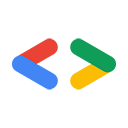Stephanie Liu, Tim Google Data API
September 2007
- Pengantar
- Menginstal Dependensi
- Di Windows
- Di Mac OS X
- Di Linux
- Menginstal Library Klien Google Data
- Menjalankan Contoh
- Membangun Aplikasi Anda Sendiri
- Kesimpulan
- Lampiran: Menetapkan Variabel Lingkungan
Pengantar
Memulai pengembangan dengan API yang tidak dikenal tidaklah mudah, jadi artikel ini berisi petunjuk langkah demi langkah tentang cara mendownload dan menginstal Library Klien Java Google Data API ("GData"). Saya akan membahas cara mendapatkan semua dependensi dan menyetel variabel lingkungan yang Anda perlukan. Anda akan dapat menggabungkan berbagai layanan GData dalam waktu singkat.
Menggunakan Eclipse?
Lihat artikel Coding in the Shade: Using Eclipse with Google Data APIs.
Menginstal Dependensi
GData Java Client Library memiliki dependensi eksternal berikut. Bagian berikut akan menjelaskan cara menginstal dependensi ini di sistem operasi favorit Anda (atau OS yang Anda gunakan di kantor).
- JDK (Java Development Kit) versi 1.5+
- Apache Ant versi 1.7+
- mail.jar di JavaMail API 1.4+ Sun
- activation.jar di JavaBeansActivationFramework Sun. Hal ini hanya diperlukan untuk API khusus media, termasuk Document List Data API, Picasa Web Album API, dan YouTube Data API.
- servlet.jar di Servlet API versi 2.3+ Sun. Ini hanya diperlukan jika menjalankan contoh kode dalam paket 'sample.authsub' atau 'sample.gbase.recipe'.
Beberapa dependensi .jar hanya diperlukan untuk sampel tertentu, tetapi untuk menghindari error build, sebaiknya dapatkan semuanya. Pilih sistem operasi yang Anda inginkan untuk melanjutkan: Windows, Mac OS X, atau Linux.
Di Windows
Petunjuk untuk sistem operasi Windows.
Menginstal Java
Paket pengembangan Java tersedia dari Sun dalam bentuk JDK (Java Development Kit). JRE (Java Runtime Environment) dan semua yang Anda butuhkan untuk menulis, mengompilasi, menguji, dan men-debug aplikasi Java ada di dalamnya. Jika Anda sudah menginstal Java, lanjutkan ke menginstal Ant.
Catatan: Anda harus memiliki izin administratif untuk menginstal JDK.
- Buka http://java.sun.com/javase/downloads/index.jsp
- Klik "Download" di samping update terbaru.
- Baca dan setujui Perjanjian Lisensi.
- Download salah satu file Penginstalan Windows.
- Jalankan penginstal.
- Edit variabel lingkungan
Path untuk menjalankan file yang dapat dieksekusi JDK seperti javac dengan mudah. Jalur yang ingin Anda tambahkan akan terlihat seperti C:\jdk\bin\. Lihat Lampiran untuk mengetahui petunjuk cara mengedit variabel Path di Windows.
Jika Anda mengalami masalah saat menginstal JDK, lihat petunjuk penginstalan mendetail di situs Sun.
Menginstal Ant
Apache Ant adalah alat build untuk Java yang mirip dengan make (tetapi lebih baik). Anda akan menggunakannya untuk membuat library dan menjalankan contoh. Jika Anda sudah menginstal Ant, periksa apakah versinya 1.7 atau yang lebih baru.
- Klik menu "Start", lalu "Run".
- Ketik
cmd di kolom teks.
- Ketik
ant -version di perintah untuk melihat versi yang Anda miliki.
Jika Anda memiliki 1.7+, langsung ke mendapatkan mail.jar. Jika versi Ant Anda lebih rendah dari 1.7 atau Anda belum menginstalnya, ikuti langkah-langkah di bawah ini.
- Buka http://ant.apache.org/bindownload.cgi
- Klik link download untuk download
.zip.
- Ekstrak semua file ke lokasi pilihan Anda, seperti
C:\ant
- Tambahkan direktori
bin ant, seperti C:\ant\bin ke variabel lingkungan Path Anda.
- Tambahkan atau edit variabel lingkungan
ANT_HOME untuk menetapkannya sebagai lokasi baru, misalnya C:\ant
- Tambahkan atau edit
JAVA_HOME variabel lingkungan ke tempat Java diinstal, misalnya C:\jdk.
Anda dapat menemukan petunjuk penginstalan mendetail di situs Ant jika Anda mengalami masalah.
Mendapatkan mail.jar
JavaMail API disertakan untuk dukungan media.
- Buka http://java.sun.com/products/javamail/downloads/index.html
- Klik tombol "Unduh". Pastikan Anda mendownload versi 1.4 atau yang lebih baru.
- Baca dan setujui Perjanjian Lisensi.
- Klik link untuk file
.zip yang berisi JavaMail.
- Ekstrak file ke komputer Anda dan catat lokasinya.
mail.jar akan berada di bawah direktori root, javamail-(version)
Mendapatkan activation.jar
JavaBeans Activation Framework disertakan untuk dukungan media.
- Buka halaman download JAF.
- Klik tombol "Unduh".
- Baca dan setujui Perjanjian Lisensi.
- Klik link untuk file
.zip yang berisi Activation Framework.
- Ekstrak file ke komputer Anda dan catat lokasinya.
activation.jar akan berada di bawah direktori root, jaf-(version)
Mendapatkan servlet.jar
servlet.jar (dapat disebut servlet-api.jar) dapat ditemukan di servlet container Anda (J2EE, Tomcat, WebLogic, dll.). File ini digunakan untuk contoh AuthSub dan Google Base. Petunjuk berikut membahas cara mendapatkan Tomcat 6.x.
- Buka http://tomcat.apache.org/download-60.cgi
- Klik download Penginstal Layanan Windows di bagian Distribusi Biner Inti.
- Jalankan penginstal.
- Jika Anda tetap menggunakan default,
servlet-api.jar akan berada di C:\Program Files\Apache Software Foundation\Tomcat 6.0\lib
Dokumentasi penyiapan dan penginstalan Tomcat lainnya dapat ditemukan di sini.
Oke, sekarang Anda siap menginstal Library Klien Java GData.
Di Mac OS X
Petunjuk untuk sistem operasi Mac OS X.
Menginstal Java
Jika Anda menjalankan Mac OS X, Anda tidak perlu melakukan banyak hal. Apple telah menyertakan JDK (Java Development Kit) yang sepenuhnya dikonfigurasi dan siap digunakan dengan setiap instance. Lihat situs Java Apple untuk mengetahui informasi selengkapnya.
Menginstal Ant
Apache Ant adalah alat build untuk Java yang mirip dengan make (tetapi lebih baik). Anda akan menggunakannya untuk membuat library dan menjalankan contoh. Anda mungkin sudah menginstal Ant, tetapi pastikan Anda memiliki versi 1.7+.
- Buka jendela terminal. (Command + Space bar, lalu ketik 'Terminal' untuk menemukan aplikasi)
- Di command prompt, ketik:
ant -version
Jika versi ant yang Anda jalankan lebih rendah dari 1.7, ikuti langkah-langkah di bawah untuk mendapatkan versi terbaru.
- Buka http://ant.apache.org/bindownload.cgi
- Klik link download untuk download
.zip.
- Buka jendela terminal. (Command + Space bar, lalu ketik 'Terminal' untuk menemukan aplikasi)
- Di command prompt, ketik berikut:
cd ~/Desktopsudo shmv apache-ant-(version)-bin.zip /usr/local/cd /usr/local/unzip apache-ant-(version)-bin.zipchown (your account name):(your account name) apache-ant-(version)ln -s apache-ant-(version) ant
Anda dapat menemukan petunjuk penginstalan mendetail di situs Ant jika Anda mengalami masalah. Postingan blog ini juga memiliki penjelasan mendetail tentang arti perintah shell di atas.
Mendapatkan mail.jar
JavaMail API disertakan untuk dukungan media.
- Buka http://java.sun.com/products/javamail/downloads/index.html
- Klik tombol "Unduh". Pastikan Anda mendownload versi 1.4 atau yang lebih baru.
- Baca dan setujui Perjanjian Lisensi.
- Klik link untuk file
.zip yang berisi JavaMail.
- Ekstrak file ke komputer Anda dan catat lokasinya.
mail.jar akan berada di bawah direktori root, javamail-(version)
Mendapatkan activation.jar
JavaBeans Activation Framework disertakan untuk dukungan media.
- Buka halaman download JAF.
- Klik tombol "Unduh".
- Baca dan setujui Perjanjian Lisensi.
- Klik link untuk file
.zip yang berisi Activation Framework.
- Ekstrak file ke komputer Anda dan catat lokasinya.
activation.jar akan berada di bawah direktori root, jaf-(version)
Mendapatkan servlet.jar
servlet.jar (dapat disebut servlet-api.jar) dapat ditemukan di servlet container Anda (J2EE, Tomcat, WebLogic, dll.). File ini digunakan untuk contoh AuthSub dan Google Base. Petunjuk berikut membahas cara mendapatkan Tomcat 6.x.
- Buka http://tomcat.apache.org/download-60.cgi
- Klik download
.zip di bagian Distribusi Biner Inti.
- Ekstrak file ke komputer Anda dan catat lokasinya.
servlet.jar akan ditemukan di bagian apache-tomcat-(version)/lib
Dokumentasi penyiapan dan penginstalan Tomcat lainnya dapat ditemukan di sini.
Oke, sekarang Anda siap menginstal Library Klien Java GData.
Pada Linux
Petunjuk untuk sistem operasi Linux.
Menginstal Java
Tutorial ini akan menggunakan JDK (Java Development Kit) Sun. Jika Anda memiliki akses root, ikuti petunjuk di bawah. Jika tidak, Anda cukup menginstal JDK di direktori beranda dengan mengikuti petunjuk ini. Jika Anda sudah menginstal JDK 1.5+, lanjutkan ke Menginstal Ant.
Jika Anda memiliki hak istimewa root:
- Buka http://java.sun.com/javase/downloads/index.jsp
- Klik "Download" di samping versi terbaru.
- Baca dan setujui Perjanjian Lisensi.
- Klik dan download file yang dapat mengekstrak sendiri RPM di bagian "Linux Platform".
- Buka jendela terminal, ubah ke direktori tempat Anda mendownload file, lalu lakukan hal berikut:
suchmod a+x jdk-6(version)-linux-i586-rpm.bin./jdk-6(version)-linux-i586-rpm.bin- Setujui perjanjian lisensi.
Jika Anda tidak memiliki hak istimewa root:
- Buka http://java.sun.com/javase/downloads/index.jsp
- Klik "Download" di samping versi terbaru.
- Baca dan setujui Perjanjian Lisensi.
- Klik dan download build yang dapat diekstrak sendiri (bukan RPM) di bagian "Linux Platform".
- Buka jendela terminal, ubah ke direktori tempat Anda mendownload file, lalu ketik perintah berikut:
chmod +x jdk-6(version)-linux-i586-rpm.bin- Ubah ke direktori tempat Anda ingin menginstal file.
- Jalankan biner yang mengekstrak sendiri. Jika Anda menginstalnya di direktori saat ini, Anda cukup mengetik
./jdk-6(version)-linux-i586-rpm.bin
- Setujui perjanjian lisensi.
Jika Anda mengalami masalah, petunjuk penginstalan yang lebih mendetail dapat ditemukan di sini.
Menginstal Ant
GData Java Client Library memerlukan Ant 1.7 atau yang lebih tinggi. Jika Anda sudah menginstal Ant, periksa versinya dengan mengetik ant -version di command prompt. Jika Anda perlu mendapatkan versi terbaru, atau jika Anda belum menginstalnya, ikuti petunjuk di bawah. Lanjutkan ke mendapatkan mail.jar jika penginstalan Java dan Ant Anda sudah disiapkan.
- Buka http://ant.apache.org/bindownload.cgi
- Klik link download untuk download
.tar.gz.
- Ekstrak file dengan membuka jendela terminal, beralih ke direktori dengan file yang didownload, dan mengetik perintah berikut:
gunzip apache-ant-(version)-bin.tar.gztar xvf apache-ant-(version)-bin.tar
- Tambahkan direktori
bin ant ke variabel lingkungan PATH Anda.
- Tambahkan atau edit variabel lingkungan
ANT_HOME untuk menetapkannya sebagai lokasi baru.
- Tambahkan atau edit
JAVA_HOME variabel lingkungan untuk menetapkannya sebagai lokasi tempat JDK diinstal.
Dokumentasi penginstalan Ant secara mendalam dapat ditemukan di sini jika Anda mengalami masalah.
Mendapatkan mail.jar
JavaMail API disertakan untuk dukungan media.
- Buka http://java.sun.com/products/javamail/downloads/index.html
- Klik tombol "Unduh". Pastikan Anda mendownload versi 1.4 atau yang lebih baru.
- Baca dan setujui Perjanjian Lisensi.
- Klik link untuk file
.zip yang berisi JavaMail.
unzip file ke komputer Anda dan catat lokasinya. mail.jar akan berada di bawah direktori root, javamail-(version)
Mendapatkan activation.jar
JavaBeans Activation Framework disertakan untuk dukungan media.
- Buka halaman download JAF.
- Klik tombol "Unduh".
- Baca dan setujui Perjanjian Lisensi.
- Klik link untuk file
.zip yang berisi Activation Framework.
unzip file ke komputer Anda dan catat lokasinya. activation.jar akan berada di bawah direktori root, jaf-(version)
Mendapatkan servlet.jar
servlet.jar (dapat disebut servlet-api.jar) dapat ditemukan di servlet container Anda (J2EE, Tomcat, WebLogic, dll.). File ini digunakan untuk contoh AuthSub dan Google Base. Petunjuk berikut membahas cara mendapatkan Tomcat 6.x.
- Buka http://tomcat.apache.org/download-60.cgi
- Download file
.tar.gz di bagian Distribusi Biner Inti.
- Buka paket download dengan
gunzip dan tar seperti yang ditunjukkan di bagian Menginstal Ant di atas.
servlet.jar akan ditemukan di bagian apache-tomcat-(version)/lib
Sekarang Anda akan memiliki semua yang Anda butuhkan untuk mendapatkan GData Java Client Library.
Menginstal Library Klien Google Data
- Buka http://code.google.com/p/gdata-java-client/downloads/list
- Download versi terbaru library klien (
gdata-src.java-1.x.x.java.zip) dan sampel (gdata-samples.java-1.x.x.java.zip).
- Ekstrak sumber library klien ke komputer Anda.
- Buka
gdata/java/build-src/build.properties dan buka file.
- Edit dependensi eksternal untuk mengarah ke lokasi file
.jar di komputer lokal Anda.
Catatan: Di Windows, pastikan untuk meng-escape garis miring terbalik. Misalnya,
servlet.jar=C:\\Program Files\\Apache Software Foundation\\Tomcat 6.0\\lib\\servlet-api.jar
Menjalankan Contoh
Semua sampel yang tersedia berada di bagian gdata/java/sample dari arsip gdata-samples.java-1.x.x.java.zip. File gdata/java/build-samples/build.properties berisi semua nilai input untuk sampel yang ada dalam library. Tetapkan sample.credentials.username dan sample.credentials.password ke nama pengguna dan sandi yang valid. Kita dapat menggunakan Ant untuk membuat serta menjalankan contoh.
Uji untuk melihat apakah Anda telah menginstal semuanya dengan benar dengan membuka command prompt, beralih ke direktori gdata/java, dan mengetik:
ant -f build-samples.xml sample.calendar.run
Anda mungkin menerima beberapa pesan info atau peringatan, tetapi cukup cari pesan BUILD SUCCESSFUL di bagian akhir. Lihat bagian pemecahan masalah jika Anda tidak mendapatkan pesan berhasil.
Coba contoh yang lebih interaktif dengan mengetik:
ant -f build-samples.xml sample.spreadsheet.guidemo.run
Untuk mengetahui cara menjalankan sampel tertentu, buka gdata/java/build-samples dan periksa file build untuk sampel tersebut. Cari bagian samples run.
Pemecahan masalah
Jika build Anda gagal dengan pesan error seperti,
BUILD FAILED
Target 'core.sample.core.util.build' does not exist in this project. It is used from target 'sample.calendar.build'.
Total time: 0 seconds
atau pesan error serupa tentang file penting yang tidak ada dalam project, Anda mungkin menjalankan Ant versi lama. Ketik ant -version untuk memastikan Anda menjalankan versi 1.7 atau yang lebih baru. Lihat petunjuk dependensi di atas untuk mendapatkan Ant versi terbaru.
Membangun Aplikasi Anda Sendiri
Pertanyaan berikutnya adalah cara membangun aplikasi Anda sendiri. Saya akan membahas program yang setara dengan "Hello, World!" menggunakan layanan Kalender untuk menunjukkan fungsionalitas dasar. Informasi yang lebih mendetail dapat ditemukan di panduan developer Java Client Library, serta panduan developer produk individual.
Buat file bernama CalendarTest.java. Mulai dengan menyertakan pernyataan impor berikut.
import com.google.gdata.client.*;
import com.google.gdata.client.calendar.*;
import com.google.gdata.data.*;
import com.google.gdata.data.acl.*;
import com.google.gdata.data.calendar.*;
import com.google.gdata.data.extensions.*;
import com.google.gdata.util.*;
import java.net.*;
import java.io.*;
import sample.util.*;
Berikut adalah seluruh program (tanpa penanganan pengecualian).
public class CalendarTest {
public static void main(String[] args) {
CalendarService myService = new CalendarService("exampleCo-exampleApp-1.0");
myService.setUserCredentials("root@gmail.com", "pa$$word");
URL feedUrl = new URL("http://www.google.com/calendar/feeds/default/allcalendars/full");
CalendarFeed resultFeed = myService.getFeed(feedUrl, CalendarFeed.class);
System.out.println("Your calendars:");
System.out.println();
for (int i = 0; i < resultFeed.getEntries().size(); i++) {
CalendarEntry entry = resultFeed.getEntries().get(i);
System.out.println("\t" + entry.getTitle().getPlainText());
}
}
}
This little program will request all the calendars you own and display all the titles. It's a little longer than the canonical "Hello, World!" example, but it's very simple once we break it down. The first couple of lines creates a service object and sets the user credentials.
CalendarService myService = new CalendarService("exampleCo-exampleApp-1.0");
myService.setUserCredentials("root@gmail.com", "pa$$word");
Kemudian, URL resource ditetapkan. Dalam hal ini, di sinilah Anda dapat meminta daftar semua kalender dari pengguna terautentikasi.
URL feedUrl = new URL("http://www.google.com/calendar/feeds/default/allcalendars/full");
Baris di bawah akan menjalankan perintah GET yang sebenarnya di URL dan menempatkan feed yang dihasilkan ke dalam objek yang rapi.
CalendarFeed resultFeed = myService.getFeed(feedUrl, CalendarFeed.class);
Loop for di bawah akan melakukan iterasi pada setiap entri dan mencetak judul. Perhatikan bahwa judul disimpan sebagai TextConstruct, sehingga panggilan fungsi tambahan diperlukan untuk mendapatkan teks biasa.
for (int i = 0; i < resultFeed.getEntries().size(); i++) {
CalendarEntry entry = resultFeed.getEntries().get(i);
System.out.println("\t" + entry.getTitle().getPlainText());
}
Itu cukup mendasar. Mari kita bahas beberapa hal umum lainnya. Cuplikan berikut akan menunjukkan cara membuat objek dan menyisipkannya. Untuk contoh kita, ini akan menjadi entri acara kalender baru.
URL postURL = new URL("http://www.google.com/calendar/feeds/root@gmail.com/private/full");
CalendarEventEntry myEvent = new CalendarEventEntry();
//Set the title and description
myEvent.setTitle(new PlainTextConstruct("Pi Day Party"));
myEvent.setContent(new PlainTextConstruct("I am throwing a Pi Day Party!"));
//Create DateTime events and create a When object to hold them, then add
//the When event to the event
DateTime startTime = DateTime.parseDateTime("2007-03-14T15:00:00-08:00");
DateTime endTime = DateTime.parseDateTime("2007-03-14T17:00:00-08:00");
When eventTimes = new When();
eventTimes.setStartTime(startTime);
eventTimes.setEndTime(endTime);
myEvent.addTime(eventTimes);
// POST the request and receive the response:
CalendarEventEntry insertedEntry = myService.insert(postURL, myEvent);
Operasi umum lainnya adalah membuat kueri.
//Create a new query object and set the parameters
Query myQuery = new Query(feedURL);
myQuery.setFullTextQuery("Pi");
//Send the request with the built query URL
CalendarEventFeed myResultsFeed = myService.query(myQuery, CalendarEventFeed.class);
//Take the first match and print the title
if (myResultsFeed.getEntries().size() > 0) {
CalendarEventEntry firstMatchEntry = new CalendarEventEntry();
myResultsFeed.getEntries().get(0);
System.out.println(firstMatchEntry.getTitle().getPlainText());
}
Saat melakukan proses debug, operasi lain yang berguna adalah membuang XML mentah. Ada utilitas praktis yang dapat Anda gunakan untuk melakukannya di library. Pastikan samples.util.* diimpor. Kemudian, hapus feed atau entri.
CommonUtils.dump(resultFeed, System.out);
Untuk alat proses debug yang lebih mendalam, lihat artikel Proses Debug Klien Google Data API: Menjelajahi Traffic dari Dalam Program Anda tentang cara mengaktifkan logging dari dalam library klien.
Hal ini akan memberi Anda gambaran tentang cara membangun aplikasi menggunakan library klien. Untuk informasi yang lebih mendetail, lihat bagian kesimpulan untuk mengetahui daftar panduan developer yang tersedia untuk setiap Google Data API.
Kesimpulan
Semoga sekarang Anda dapat mem-build dan menjalankan aplikasi menggunakan GData Java Client Library. Saya tidak membahas IDE populer yang dapat Anda gunakan, tetapi Anda dapat mempelajari alat populer seperti Eclipse atau NetBeans. Berikut beberapa link tambahan yang mungkin berguna:
Jika ada pertanyaan tentang penggunaan Library Klien Java dengan API apa pun, Anda dapat memberi tahu kami dengan memposting di forum khusus API.
Lampiran: Menetapkan Variabel Lingkungan
Petunjuk untuk menyetel variabel lingkungan di Windows atau Linux. Anda tidak perlu menyetel apa pun untuk Mac OS X.
Windows
Variabel sistem akan berlaku untuk semua pengguna di komputer. Jika Anda tidak dapat mengedit variabel sistem karena tidak memiliki hak istimewa administratif, ikuti petunjuk di sini.
Jika Anda memiliki hak istimewa administratif:
- Klik kanan "My Computer" dan pilih "Properties".
- Klik tab "Lanjutan".
- Klik "Environment Variables".
- Tambahkan atau Edit variabel sistem: (ganti lokasi di komputer lokal Anda)
- Tambahkan atau Edit
ANT_HOME dan tetapkan nilai ke C:\ant
- Tambahkan atau Edit
JAVA_HOME dan tetapkan nilai ke C:\jdk
- Tambahkan atau Edit
Path dan tambahkan ;C:\ant\bin;C:\jdk\bin di akhir (titik koma memisahkan jalur direktori)
- Tambahkan atau Edit
CLASSPATH dan tambahkan file .jar yang akan Anda perlukan, bergantung pada layanan yang ingin Anda gunakan. Pastikan "." disertakan &mhash; ini menunjukkan direktori saat ini. .;C:\gdata\java\lib\gdata-core-1.0.jar;C:\gdata\java\lib\gdata-calendar-1.0.jar, dll.
- Mulai ulang untuk memastikan perubahan diterapkan.
Catatan: Pastikan variabel tidak memiliki tanda kutip (' atau ") dan tidak diakhiri dengan \ atau /.
Jika Anda tidak memiliki hak istimewa administratif:
- Klik kanan "My Computer" dan pilih "Properties".
- Klik tab "Lanjutan".
- Klik "Environment Variables".
- "Tambahkan" atau "Edit" variabel pengguna: (ganti lokasi di komputer lokal Anda)
- Tambahkan atau Edit
ANT_HOME dan tetapkan nilai ke C:\ant
- Tambahkan atau Edit
JAVA_HOME dan tetapkan nilai ke C:\jdk
- Tambahkan atau Edit
Path dan tambahkan ;C:\ant\bin;C:\jdk\bin di akhir (titik koma memisahkan jalur direktori)
- Tambahkan atau Edit
CLASSPATH dan tambahkan file .jar yang akan Anda perlukan, bergantung pada layanan yang ingin Anda gunakan. Pastikan "." disertakan &mhash; ini menunjukkan direktori saat ini. .;C:\gdata\java\lib\gdata-core-1.0.jar;C:\gdata\java\lib\gdata-calendar-1.0.jar, dll.
- Mulai ulang untuk memastikan perubahan diterapkan.
Catatan: Pastikan variabel tidak memiliki tanda kutip (' atau ") dan tidak diakhiri dengan \ atau /.
Variabel pengguna yang baru saja Anda edit hanya akan berlaku untuk profil pengguna Anda.
Linux
- Buka file
.bash_profile di editor pilihan Anda, yang berada di direktori beranda Anda.
- Tambahkan kode berikut ke
.bash_profile Anda, dengan mengganti lokasi sebenarnya file di komputer Anda:
export ANT_HOME=/usr/local/antexport JAVA_HOME=/usr/local/jdkexport PATH=${PATH}:${ANT_HOME}/bin- Anda harus menambahkan file
.jar untuk layanan yang akan Anda gunakan. Misalnya, export CLASSPATH=${CLASSPATH}:/home/username/gdata/java/lib/gdata-core-1.0.jar:/home/username/gdata/java/lib/gdata-calendar-1.0.jar:/home/username/gdata/java/sample/util/lib/sample-util.jar
source .bash_profile untuk menetapkan variabel
Catatan: Pastikan variabel tidak memiliki tanda kutip (' atau ") dan tidak diakhiri dengan \ atau /.